Quando cria uma tabela dinâmica que mostra valores, os subtotais e totais gerais são apresentados automaticamente, mas também pode mostrá-los ou ocultá-los.
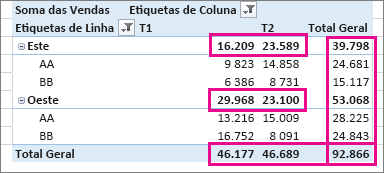
Mostrar ou ocultar subtotais
-
Clique em qualquer local na Tabela Dinâmica para fazer aparecer as Ferramentas de Tabela Dinâmica.
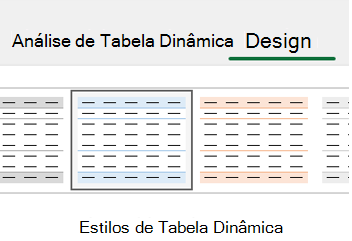
-
Clique em Estrutura > Subtotais.
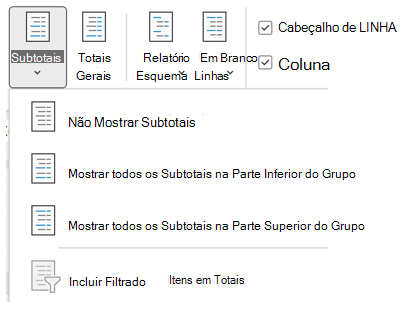
-
Escolha a opção que pretende:
-
Não Mostrar Subtotais
-
Mostrar todos os Subtotais na Parte Inferior do Grupo
-
Mostrar todos os Subtotais na Parte Superior do Grupo
Sugestões:
-
Para incluir itens filtrados nos montantes totais:
-
Clique em Incluir Itens Filtrados em Totais.
-
Clique novamente nesta opção para a desativar.
-
-
Encontrará opções adicionais para totais e itens filtrados ao seguir estes passos:
-
Aceda à caixa de diálogo Opções de Tabela Dinâmica.
-
Selecione o separador Totais & Filtros.
-
Clique em Analisar e, em seguida, em Opções.
-
-
-
Mostrar ou ocultar totais gerais
-
Clique em qualquer sítio da Tabela Dinâmica para mostrar as Ferramentas da Tabela Dinâmica no friso.
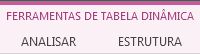
-
Clique em Estrutura > Totais Gerais.
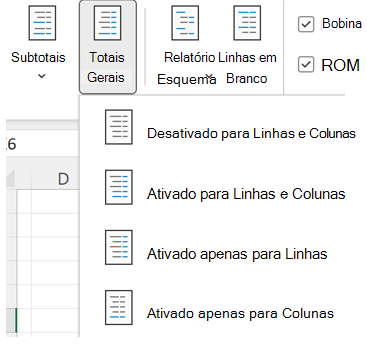
3. Escolha a opção que pretende:
-
Desativado para Linhas e Colunas
-
Ativado para Linhas e Colunas
-
Ativado apenas para Linhas
-
Ativado apenas para Colunas
Sugestão: Se não quiser mostrar totais gerais para linhas ou colunas, desmarque as caixas Mostrar totais gerais de linhas ou Mostrar totais gerais para colunas no separador Totais & Filtros na caixa de diálogo Opções da Tabela Dinâmica (Analisar opções de>).
Quando cria uma tabela dinâmica que mostra valores, os subtotais e totais gerais são apresentados automaticamente, mas também pode mostrá-los ou ocultá-los.
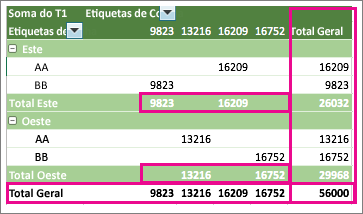
Sugestão: Os totais gerais das linhas só são apresentados se os seus dados tiverem apenas uma coluna, porque muitas vezes um total geral de um grupo de colunas não faz sentido (por exemplo, se uma coluna contiver quantidades e outra contiver preços). Se pretender apresentar um total geral de dados de várias colunas, crie uma coluna calculada nos seus dados de origem e apresente essa coluna na sua tabela dinâmica:
Mostrar ou ocultar subtotais
Para mostrar ou ocultar subtotais:
-
Clique em qualquer parte da tabela dinâmica para mostrar os separadores Analisar e Estrutura da Tabela Dinâmica.

-
Clique em Estrutura > Subtotais.
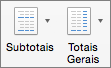
-
Escolha a opção que pretende:
-
Não Mostrar Subtotais
-
Mostrar Todos os Subtotais no Fim do Grupo
-
Mostrar Todos os Subtotais no Início do Grupo
Sugestão: Pode incluir itens filtrados nos conjuntos de totais ao clicar em Incluir Itens Filtrados nos Totais. Clique novamente nesta opção para a desativar.
-
Mostrar ou ocultar totais gerais
-
Clique em qualquer parte da tabela dinâmica para mostrar os separadores Analisar e Estrutura da Tabela Dinâmica.

-
Clique em Estrutura > Totais Gerais.
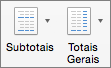
-
Escolha a opção que pretende:
-
Desativado para Linhas e Colunas
-
Ativado para Linhas e Colunas
-
Ativado apenas para Linhas
-
Ativado apenas para Colunas
-
A Tabela Dinâmica no iPad está disponível para clientes com o Excel na versão 2.82.205.0 e posterior do iPad. Para aceder a esta funcionalidade, certifique-se de que a sua aplicação é atualizada para a versão mais recente através do App Store.
Quando cria uma tabela dinâmica que mostra valores, os subtotais e totais gerais são apresentados automaticamente, mas também pode mostrá-los ou ocultá-los.
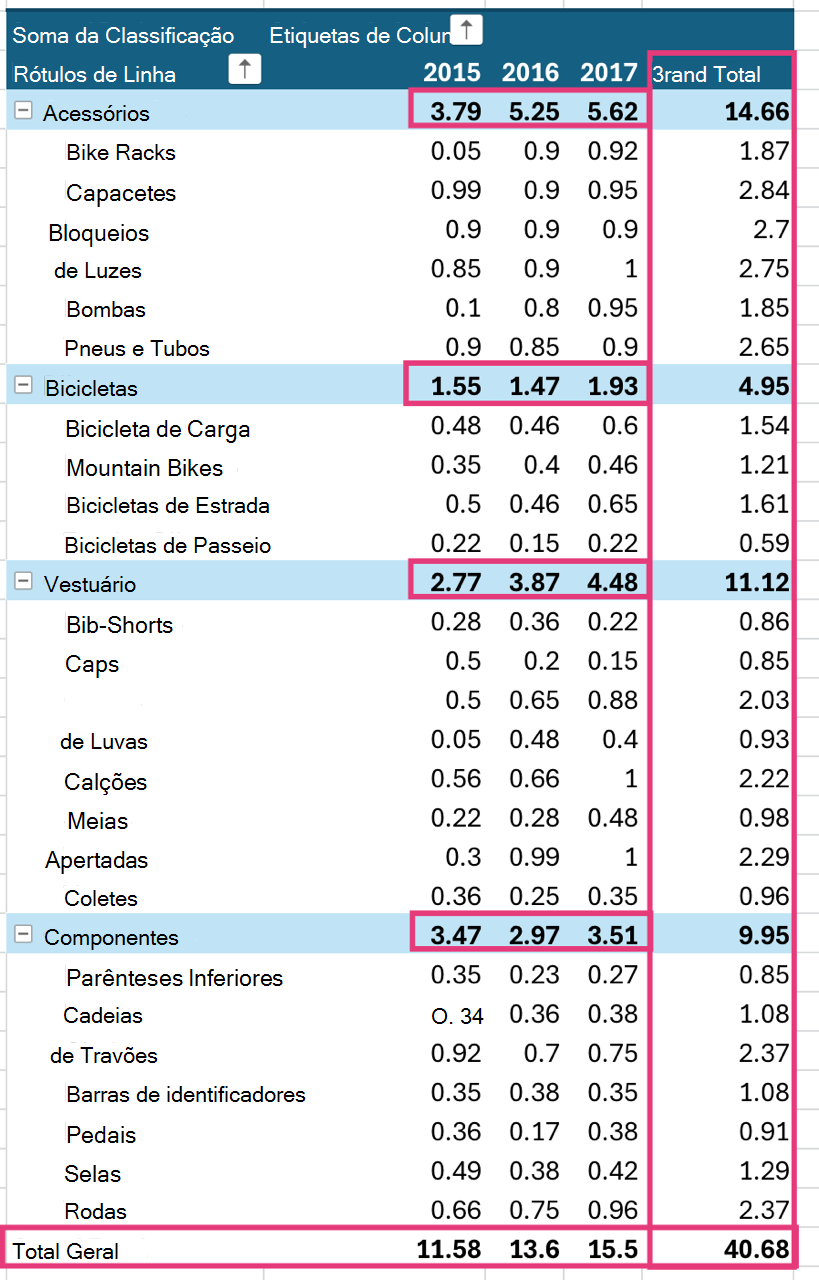
Sugestão: Os totais gerais das linhas só são apresentados se os seus dados tiverem apenas uma coluna, porque muitas vezes um total geral de um grupo de colunas não faz sentido (por exemplo, se uma coluna contiver quantidades e outra contiver preços). Se pretender apresentar um total geral de dados de várias colunas, crie uma coluna calculada nos seus dados de origem e apresente essa coluna na sua tabela dinâmica:
Mostrar ou ocultar subtotais
-
Toque em qualquer parte da Tabela Dinâmica para mostrar no separador Tabela Dinâmica no friso.

2. Toque em Opções de Esquema.
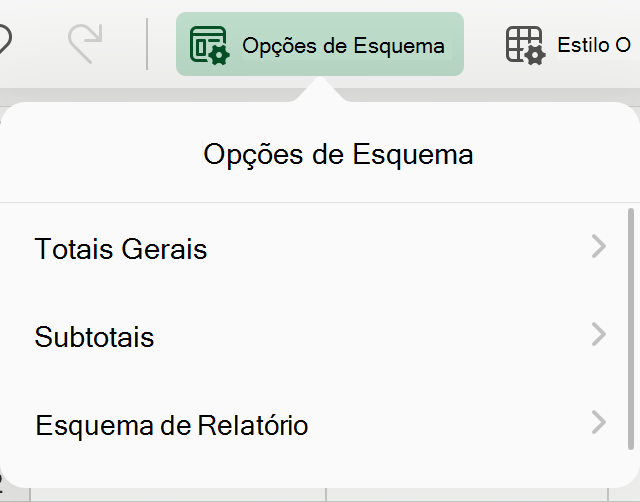
3. Toque em Subtotais e escolha a opção pretendida:
-
Não Mostrar Subtotais
-
Mostrar Todos os Subtotais no Fim do Grupo
-
Mostrar Todos os Subtotais no Início do Grupo
Mostrar ou ocultar totais gerais
-
Toque em qualquer parte da Tabela Dinâmica para mostrar no separador Tabela Dinâmica no friso.

2. Toque em Opções de Esquema.
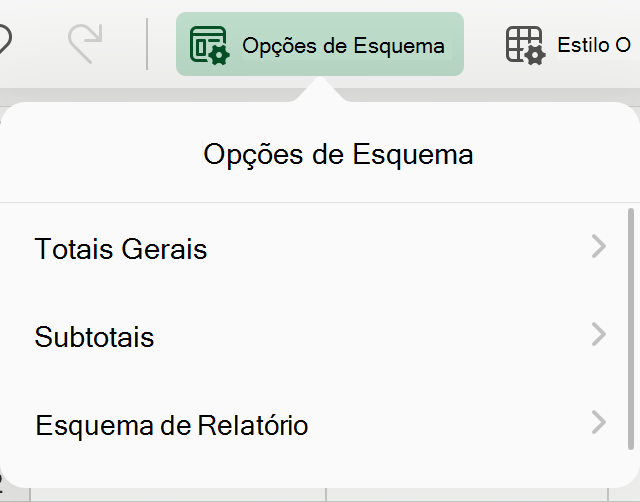
3. Toque em Totais Gerais e escolha a opção que pretende:
-
Linhas
-
Colunas
Precisa de mais ajuda?
Pode sempre colocar uma pergunta a um especialista da Comunidade Tecnológica do Excel ou obter suporte nas Comunidades.
Consulte Também
Criar uma Tabela Dinâmica para analisar dados de folhas de cálculo
Criar uma Tabela Dinâmica para analisar dados externos
Criar uma Tabela Dinâmica para analisar dados de múltiplas tabelas
Filtrar dados numa Tabela Dinâmica
Calcular uma percentagem para subtotais numa Tabela Dinâmica










